Elke keer Meningsverschil wordt automatisch gestart op Windows controleert op nieuwe updates en installeert deze. Dit zorgt ervoor dat u toegang heeft tot de nieuwste functies, prestatieverbeteringen en bugfixes. Dit betekent echter ook dat u Discord niet kunt gebruiken als het vastloopt tijdens de fase ‘Controleren op updates’.
Afgezien van connectiviteitsproblemen zijn er verschillende andere redenen waarom Discord vastloopt bij het updaten. Deze variëren van eenvoudige technische problemen tot cachecorruptie of conflicten met antimalwareprogramma's. Deze gids leidt u door verschillende oplossingen om Discord uit de updatelus te halen.
Inhoudsopgave

1. Sluit de Discord-app af en start deze opnieuw.
Net als bij elk ander programma is het niet ongebruikelijk dat Discord tijdens het opstarten willekeurige problemen tegenkomt. Een snelle oplossing om de boel weer op gang te krijgen, is door het vastgelopen updateproces te beëindigen met behulp van Windows Taakbeheer. Hier is hoe:
- Klik met de rechtermuisknop op de Start menu en selecteer Taakbeheer. Of druk op Ctrl + Verschuiving + Esc.
- Onder de standaard Processen tab, lokaliseer en markeer Meningsverschil.
- Selecteer de Einde taak knop.

U kunt nu Taakbeheer afsluiten en Discord opnieuw starten. Als het probleem zich blijft voordoen, raden we u aan de bovenstaande stappen te herhalen voordat u aan elk van de volgende oplossingen gaat werken.
2. Start je computer opnieuw op.
Het eeuwenoude IT-advies om een apparaat uit en weer aan te zetten is niet alleen maar een cliché. Het wordt aanbevolen omdat een standaard herstart het systeem vernieuwt en verschillende verstoringen oplost, van functies zoals Snel opstarten in Windows—die applicatiefuncties belemmeren. Om uw pc opnieuw op te starten, opent u het Start menuen selecteer Stroom > Herstarten.
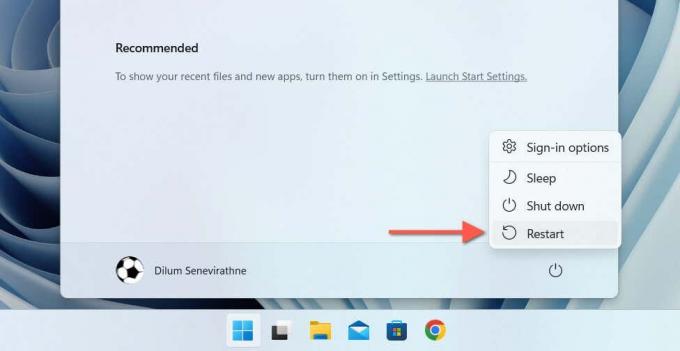
3. Wis de Discord-cachemap.
Gedeeltelijk gedownloade of corrupte Discord-updatebestanden zijn een andere reden waarom Discord vastloopt bij 'Controleren op updates'. Daarom is de logische volgende stap het wissen van de Discord-cache. Het bevindt zich in de verborgen Roaming-map van uw Windows-gebruikersaccount, maar een snelle manier om daar te komen en het te verwijderen is door:
- druk op ramenSleutel + R.
- Type %app data% in het vak Uitvoeren en selecteer OK.
- Klik in het geopende Verkenner-venster met de rechtermuisknop op de submap met de naam meningsverschilen selecteer Verwijderen. Als u een kopie van de cache wilt behouden, hernoemt u de meningsverschil map naar onenigheid.oud.
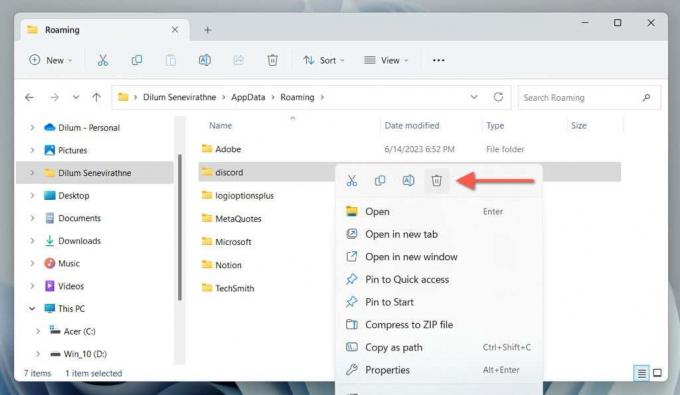
4. Voer Discord Updater uit met beheerdersrechten.
Het toekennen van beheerdersrechten aan een applicatie lost vaak problemen op die voortkomen uit machtigingsgerelateerde conflicten met het Windows-bestandssysteem. Om dat met Discord te doen, hoeft u alleen maar:
- Type %lokale app-gegevens%/Meningsverschil in een vak Uitvoeren en selecteer OK.
- Klik met de rechtermuisknop op de Update.exe bestand en kies Als administrator uitvoeren.
- Selecteer Ja in het dialoogvenster Gebruikersaccountbeheer (UAC).

Als Discord normaal wordt bijgewerkt, zou je dat moeten doen configureer de applicatie zodat deze altijd als beheerder wordt gestart.
5. Controleer de serverstatus van Discord.
Als de bovenstaande oplossingen niet effectief blijken, kan het updateprobleem bij de servers van Discord liggen. Om dit te verifiëren, controleer de Discord Systeemstatuspagina of de Discord Status-subreddit voor storingen. Als er een serviceonderbreking is, vooral met de poort systeem, controleer de pagina en start Discord opnieuw wanneer alles actief is.
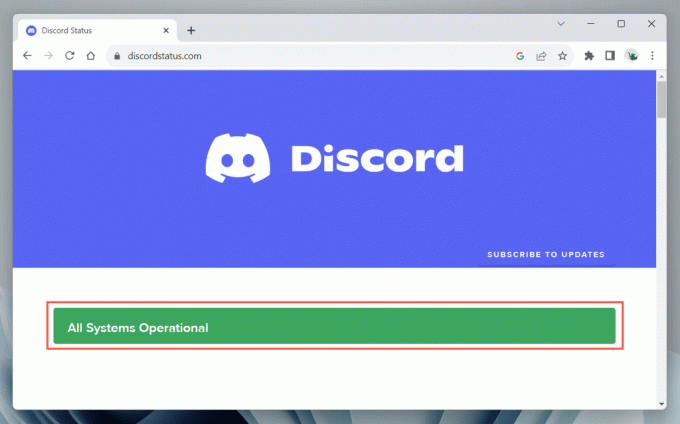
6. Controleer je internetverbinding.
Als de servers van Discord niet het probleem zijn, is het tijd om je te concentreren op je internetverbinding, aangezien Discord stabiele Wi-Fi of Ethernet nodig heeft om correct te werken. Test de verbindingssnelheid door op bepaalde websites te surfen, een video te streamen of online tools te gebruiken, zoals Fast.com. Als er vertragingen zijn:
- Overweeg opnieuw te starten of uw router opnieuw instellen om onverwachte verbindingsproblemen te elimineren.
- Als andere apps bezig zijn met updaten of downloaden, pauzeer deze dan om Discord de nodige bandbreedte te geven.
Als de snelheden blijven afnemen, registreer dan een gesprek bij uw internetprovider (ISP) en gebruik in de tussentijd een andere verbinding. U kunt deze handleidingen ook raadplegen op trage wifi repareren En Ethernet-verbindingen voor aanvullende netwerkgerelateerde probleemoplossing.
7. Wis de DNS-cachebestanden.
Het wissen van de DNS-cache (Domain Name System). in Windows vraagt de netwerkconfiguratie om IP-adressen voor eerder bezochte web-URL's bij te werken, inclusief DNS-gegevens gerelateerd aan de updateservers van Discord. Om dat te doen:
- Open het Startmenu, typ cmden selecteer Als administrator uitvoeren.
- Type ipconfig/flushdns en druk op Binnenkomen:
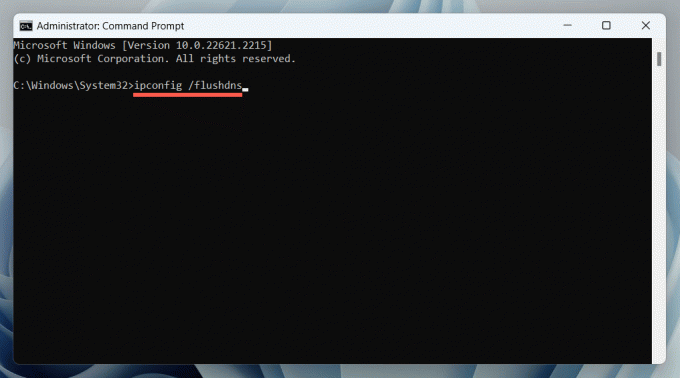
8. Schakel over van DNS-servers.
De DNS-servers van uw ISP verhinderen mogelijk dat Discord verbinding maakt met de updateservice, dus schakel over naar een openbare DNS-service zoals Google Public DNS zou de oplossing kunnen zijn. Als je dat eens wilt proberen:
- Klik met de rechtermuisknop op de Startknop en selecteer Instellingen.
- Selecteer Netwerk & internet.
- Selecteer Eigenschappen naast Wifiof Ethernet.
- Selecteer Bewerking naast Toewijzing van DNS-server.
- Schakelaar Bewerk netwerk-DNS-instellingen van Automatisch naar Handmatig.
- Schakel de schakelaar naast in IPv4.
- Type 8.8.8.8 En 8.8.4.4 in de Voorkeur DNS En Alternatieve DNS velden, respectievelijk, en selecteer Redden:

9. Schakel proxyservers en VPN's uit.
Volmachten kan netwerkvertragingen veroorzaken, wat ertoe leidt dat Discord blijft hangen tijdens updates. Om te voorkomen dat uw Wi-Fi- of Ethernet-verbinding verbinding maakt met een proxyserver:
- druk op ramen + R, type inetcpl.cplen selecteer OK.
- In het dialoogvenster Interneteigenschappen dat verschijnt, schakelt u over naar het Verbindingen tabblad en selecteerLAN instellingen.
- Schakel het selectievakje naast t uito Instellingen automatisch detecteren. Schakel bovendien de Gebruik automatisch configuratiescript En Gebruik een proxy server voor uw LAN vakjes indien actief.
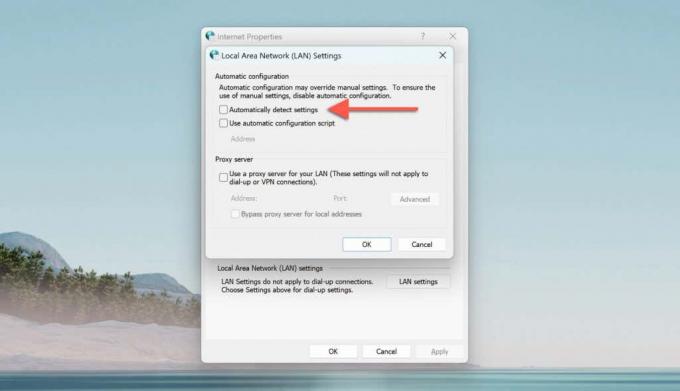
Net als proxy's belemmeren VPN's ook het vermogen van Discord om verbinding te maken met zijn updateservers. Als u gebruik maakt van een VPN (of virtueel particulier netwerk), open de app Windows Instellingen, ga naar Netwerk & internet > VPNen schakel het uit.
10. Schakel Windows Defender uit.
Windows-beveiliging (ook bekend als Windows Defender) is de native antivirussoftware in Windows. Soms kan dit het functioneren van Discord verstoren. Om dat uit te sluiten, schakelt u kort de modules “Real-time bescherming” en “Firewall- en netwerkbescherming” uit. Hier is hoe:
- Klik met de rechtermuisknop op de Startknop en selecteer Instellingen.
- Ga naar Update en beveiliging > Windows-beveiliging> OpenWindows-beveiliging.
- Ga naarBescherming tegen virussen en bedreigingen > Beheer instellingen.
- Schakel de schakelaar hieronder uit Realtime bescherming.
- Keer terug naar het hoofdscherm van Windows Beveiliging en selecteer Firewall en netwerkbescherming.
- Bezoek de Domein netwerk, Prive netwerk, En Openbaarnetwerk secties en uitschakelen Microsoft-verdediger Firewall.
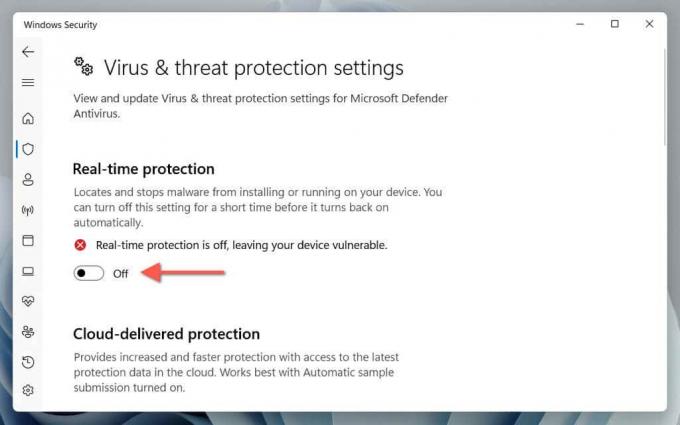
Als Discord zichzelf zonder problemen bijwerkt, activeer dan beide beveiligingsmodules opnieuw, maar voeg Discord toe als uitsluiting voor Windows Security. Ga hiervoor naar Realtime bescherming > Uitsluitingen > Uitsluitingen toevoegen of verwijderen > Voeg een uitsluiting toe > Proces en typ in Discord.exe. Zorg er bovendien voor dat Discord heeft onbeperkte toegang via de Windows Firewall.
Wat als u een antivirusprogramma van derden gebruikt? Dezelfde oplossing is van toepassing: pauzeer het gewoon en voeg Discord toe aan de uitzonderingenlijst als dat het probleem oplost.
11. Discord verwijderen en opnieuw installeren.
Als al het andere niet lukt, is het tijd om Discord op uw computer te verwijderen en opnieuw te installeren. Dat zou vastgelopen updates moeten verhelpen die zijn veroorzaakt door een corrupte Discord-app-installatie. Zojuist:
- Klik met de rechtermuisknop op de Startknop en selecteer Geïnstalleerde apps (Windows 11) of Apps en functies (Windows-10).
- Selecteer Meningsverschil en kies Verwijderenom alle Discord-app-gegevens uit Windows te verwijderen.
- Download de nieuwste versie van het Discord-installatieprogramma van de officiële Discord-website en voer het uit om de toepassing opnieuw te installeren.

Je kunt ook gebruik maken van een speciaal app-verwijderprogramma zoals Revo Uninstaller om alle sporen van Discord te verwijderen voordat u het opnieuw installeert. Probeer dat als het probleem met het vastgelopen updatescherm van Discord aanhoudt.
Discord is nu actueel.
Zoals je zojuist hebt geleerd, zijn er veel manieren om met Discord om te gaan wanneer deze vastloopt bij 'Controleren op updates'. Van door simpelweg de app opnieuw op te starten om deze opnieuw te installeren, zouden de bovenstaande oplossingen u moeten helpen weer in contact te komen met andere Discord gebruikers. Als het probleem zich blijft voordoen of als u ervaar de foutmelding ‘Discord-update mislukt’, overwegen contact opnemen met Discord-ondersteuning en het gebruik van de webversie van Discord voor nu.
Welkom bij Help Desk Geek, een blog vol technische tips van vertrouwde technische experts. We hebben duizenden artikelen en handleidingen waarmee u elk probleem kunt oplossen. Onze artikelen zijn sinds de lancering in 2008 meer dan 150 miljoen keer gelezen.

